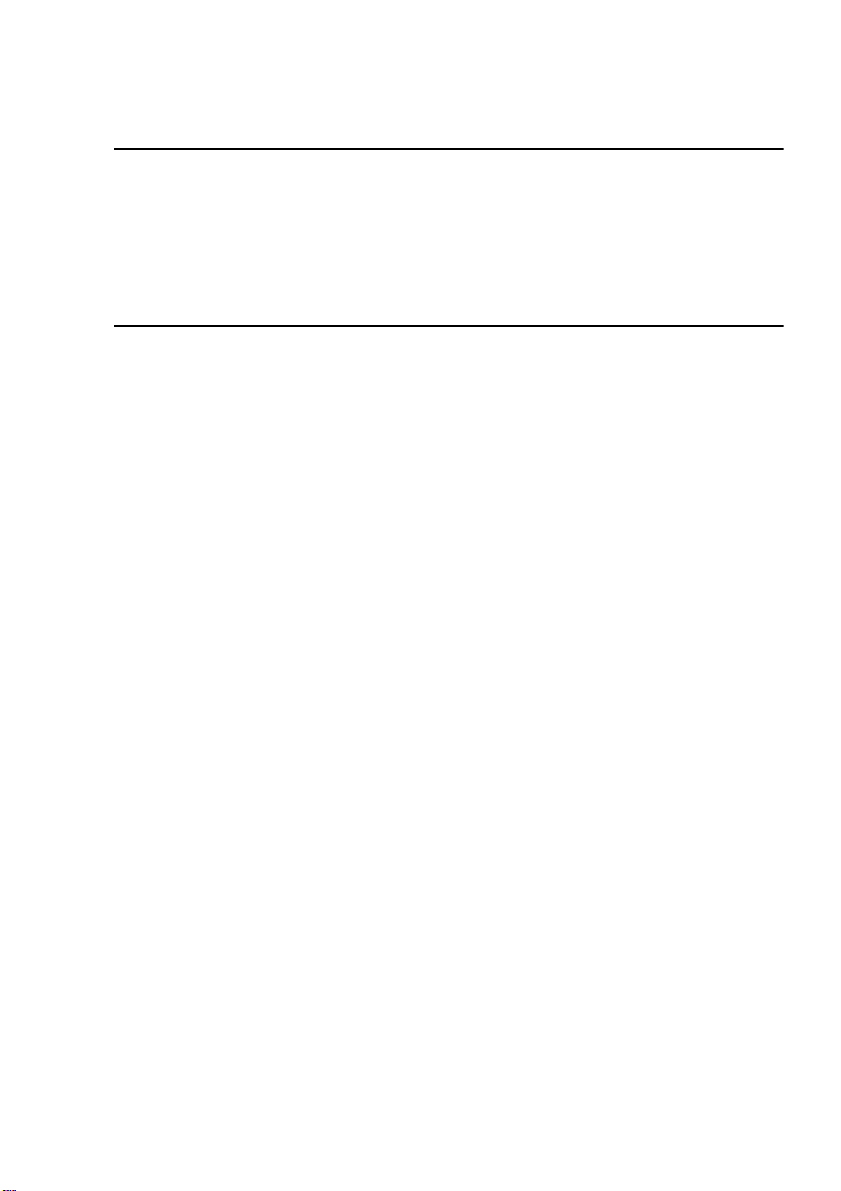
®
magicolor3100
Guided’installation
Notesàl’utilisateur:
Ceguided’installationvousdonnetouteslesinstructionsnécessairespourins taller
correctementvotremagicolor3100etcontientdesinformationspropresàcette
imprimante.
1800656-003B
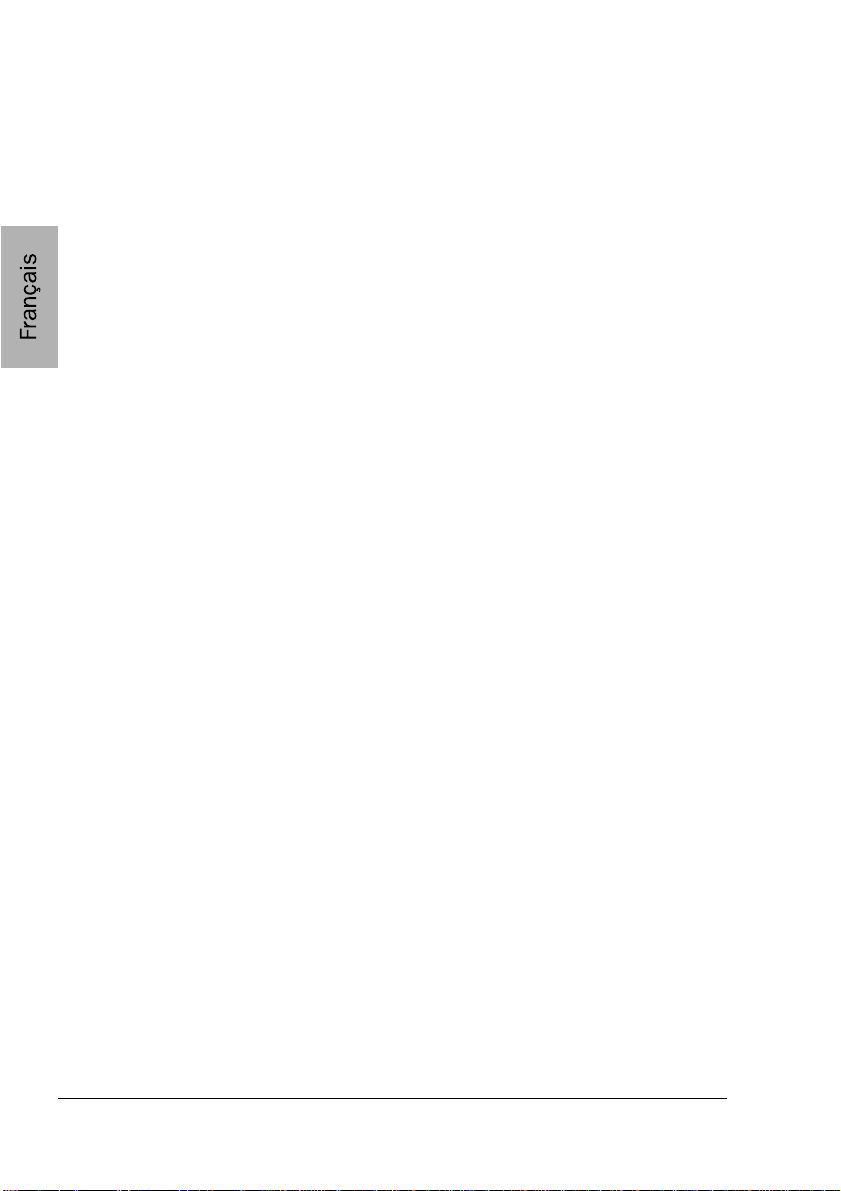
Remerciements
Vousvenezd’acheteruneimprimantemagicolor3100.Nousvousenremercionset
vousfélicitonspourcetexcellentchoix.Cetteimprimanteaétéspécialement
conçuepourfonctionnerdemanièreoptimaleenenvironnementsWindows,de
réseauTCP/IPetMacintosh.
Marques
QMS,lelogoMINOLTA-QMSetmagicolorsontdesmarquesdéposéesde
MINOLTA-QMS,Inc.
MinoltaestunemarquedeMinoltaCo.,Ltd.Touslesautresnomsdeproduits
mentionnésdanscemanuelpeuventêtreégalementdesmarquesoumarquesdéposées
deleurspropriétairesrespectifs.
Attestationdepropriété
Lelogicielàcodagenumériqueintégrédansvotreimprimanteestsoumisau
Copyright©2002parMINOLTA-QMS,Inc.Tousdroitsréservés.Celogicielnepeut
êtrereproduit,modifié,visualisé,transféréoucopiésousquellequeformeetde
quellequemanièrequecesoit,surquelquesupportquecesoit,entotalitéouen
partie,sansl’autorisationécriteexpressedeMINOLTA-QMS,Inc.
Copyright
LecontenudeceguideestsoumisauCopyright©2002parMINOLTA-QMS,Inc.
OneMagnumPass,Mobile,AL36618.Tousdroitsréservés.Cedocumentnepeut
êtrecopiéentotalitéouenpartie,nitransposésurquelquesupportoutraduitdans
quellequelanguequecesoit,sansl’autorisationécriteexpressedeMINOLTAQMS,Inc.
Aproposdeceguide
MINOLTA-QMS,Inc.seréserveledroitdemodifierlecontenudeceguideainsique
lematérielqu’ildécritsansavispréalable.Cedocumentaétérédigéavectoutela
rigueurrequisepouréviterinexactitudesetlacunes.Toutefois,MINOLTA-QMS,Inc.
necouvreenaucunemanièretouteformedegarantie,expresseouimplicite,de
commercialisationetd’adaptationàunusageparticulierquepourraitinduirece
guide.MINOLTA-QMS,Inc.déclinetouteresponsabilitéconcernantdeserreurs
pouvantêtrecontenuesdansceguideoudesdommagesfortuits,spécifiquesou
indirectspouvantrésulterdelafournituredeceguideoudesonemploipourutiliser
lematérielouêtreliésaufonctionnementdumatérielainsiutilisé.
Enregistrementdel’imprimante
ViaInternet—Suivezlesinstructionsfourniessurlesitewww.onlineregister.com/
minolta-qms/
VialeCD-ROMSoftwareUtilities—SuivezlesinstructionsduCD-ROM.
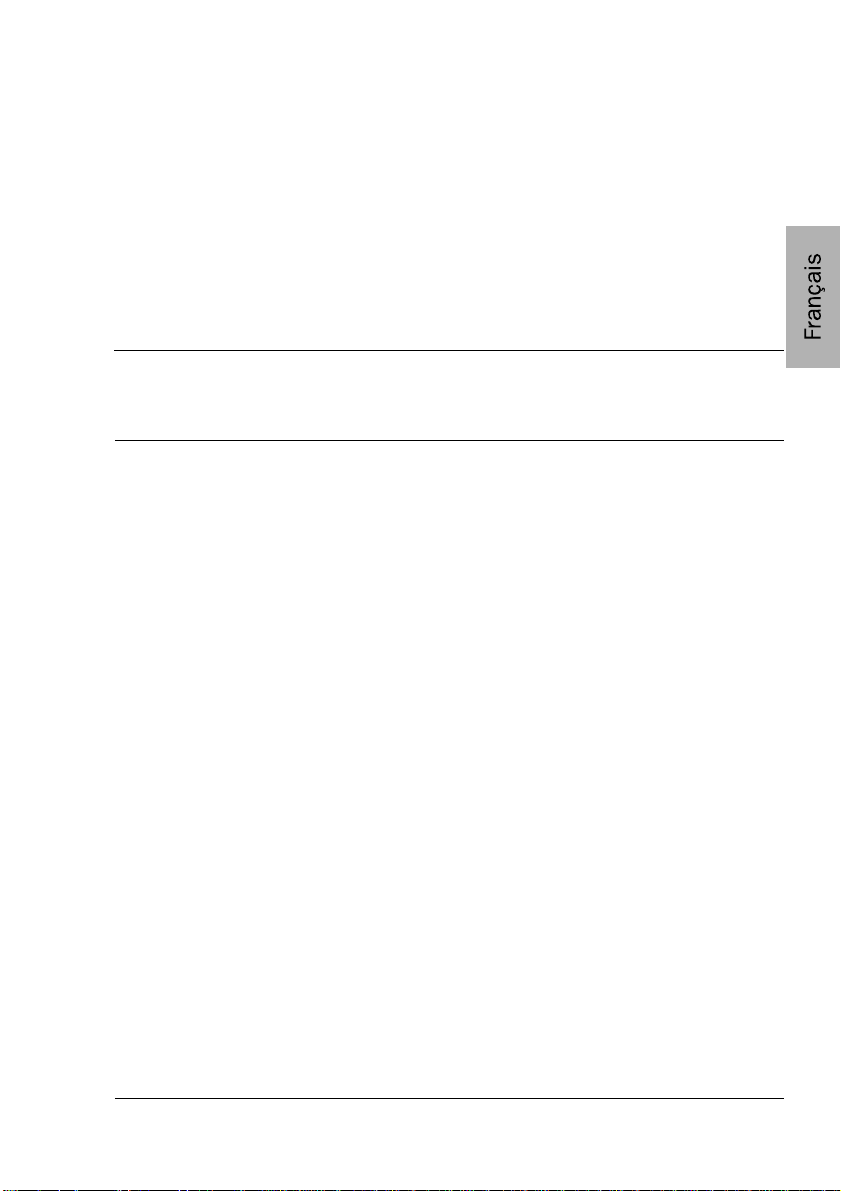
Table des matières
Présentation de l’imprimante .........................................................................5
Caractéristiques de la magicolor 3100 ......................................................5
Encombrement ...........................................................................................5
Emplacement et environnement ................................................................. 6
Composants de l’imprimante ......................................................................7
Documentation ................................................................................................ 8
Installation de l’imprimante ............................................................................ 9
Contenu de la livraison ............................................................................... 9
Déballage de l’imprimante ........................................................................ 10
Installation de l’unité d’imagerie ...............................................................11
Installation des cartouches de toner .........................................................13
Chargement du bac papier .......................................................................15
Chargement du bac multifonctions ........................................................... 17
Installation d’options .................................................................................... 18
Branchement et démarrage de l’imprimante ..............................................19
Autres étapes d’installation .........................................................................19
Présentation du menu Configuration ..........................................................20
Menu Sécurité .......................................................................................... 20
Menu Administration ................................................................................22
Sous-menus pour mise en réseau ...........................................................23
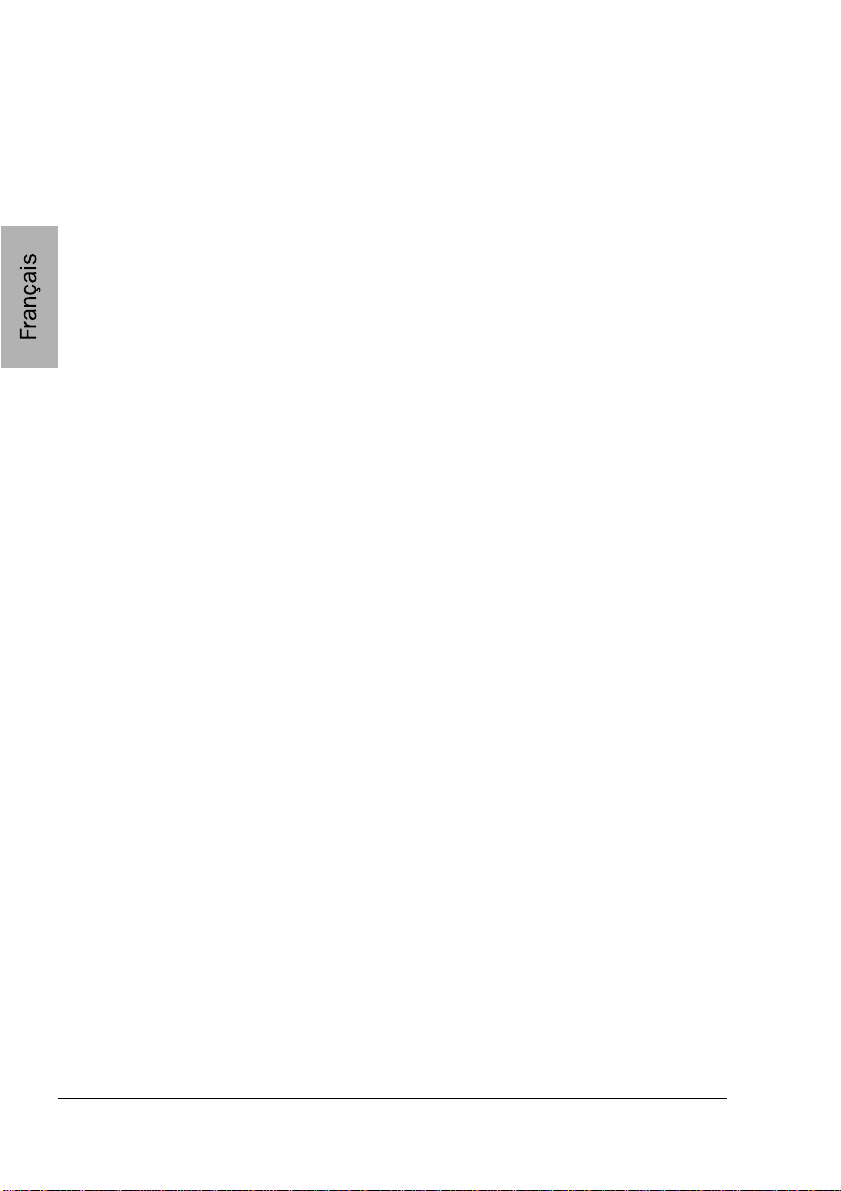
Présentation du panneau de commande ....................................................23
Sélection de la langue des messages écran ............................................23
Les voyants du panneau de commande ...................................................24
Les touches du panneau de commande ................................................... 25
Les touches Menu, Select, Previous et Next ............................................25
Enregistrement couleur côté à côté ..........................................................26
Présentation du panneau d’interfaces ........................................................28
Résolution de problèmes ..............................................................................29
Résolution de problèmes à l’installation ................................................... 29
Options et consommables ............................................................................30
Options ......................................................................................................30
Consommables .........................................................................................32
Conformité aux normes ................................................................................32
Déclaration de conformité FCC .................................................................33
EN 55022 .................................................................................................34
Avis aux utilisteurs canadiens ...................................................................34
Sécurité laser ............................................................................................35
Informations internationales ......................................................................35
Considérations de garantie ..........................................................................35
Table des matièresii
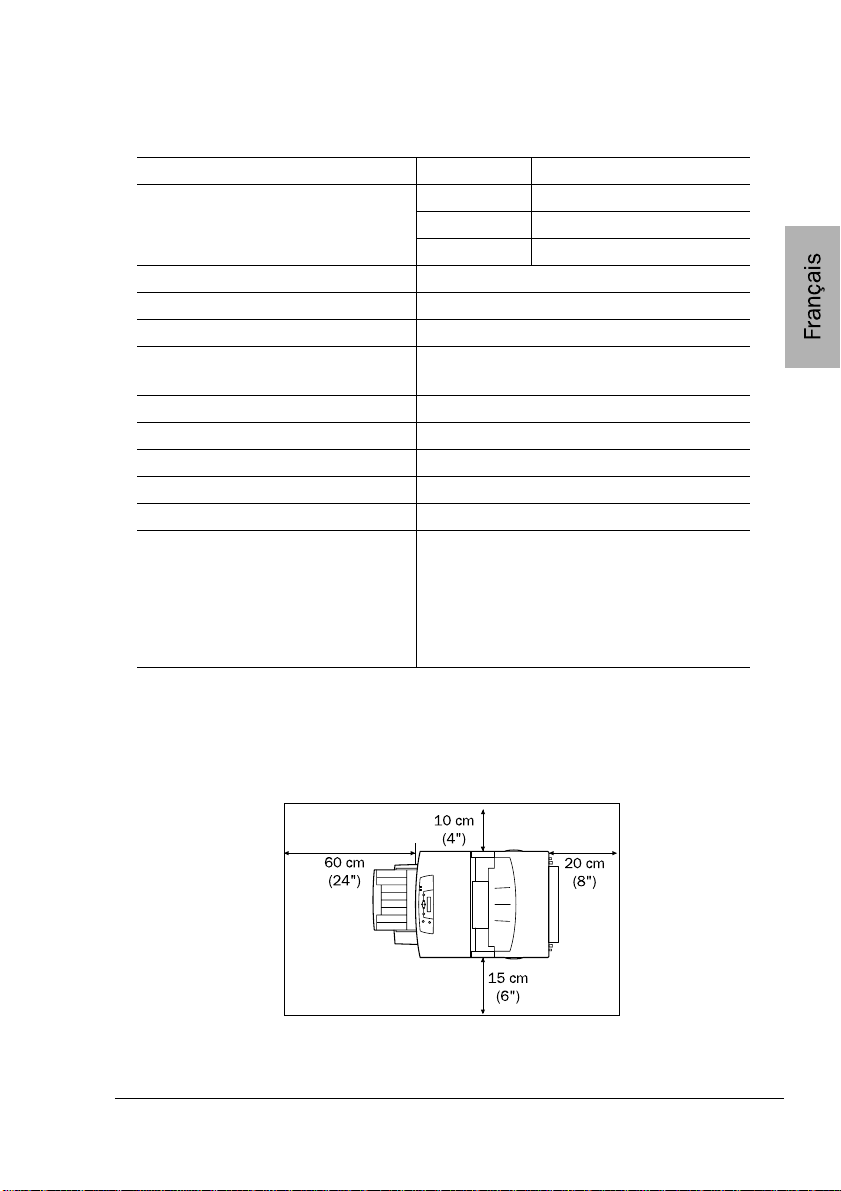
Présentation de l’imprimante
Caractéristiques de la magicolor 3100
Caractéristiques Précisions Résolution
Vitessed’impression en pages
par minute ou ppm (Lettre/A4 :
couleur et Noir & Blanc)
SDRAM 256 Mo
Bac papiersupérieur, 500 f . En standard
Bac multifonctions, 100 feuilles Standard
Chargeur Haute Capacité,
1.000 feuilles (2 x 500)
Interface IEEE-1284 parallèle En standard
Interface Ethernet En standard
Interface USB En standard
Disque dur IDE interne En option
Horodateur En option
Impressionrecto-verso Enstandard (si la capacité mémoire
Jusqu’à 16 Standard—600 dpi
Jusqu’à 16 Normale—1200 dpi
Jusqu’à 8 Haute—1200 dpi
En option
est suffisante. Par exemple, pour
imprimerune page de format Légal en
recto-verso à une qualité normale de
1200 dpi, une SDRAM de 288 Mo est
nécessaire).
Encombrement
Vuededessus
Présentation de l’imprimante
5
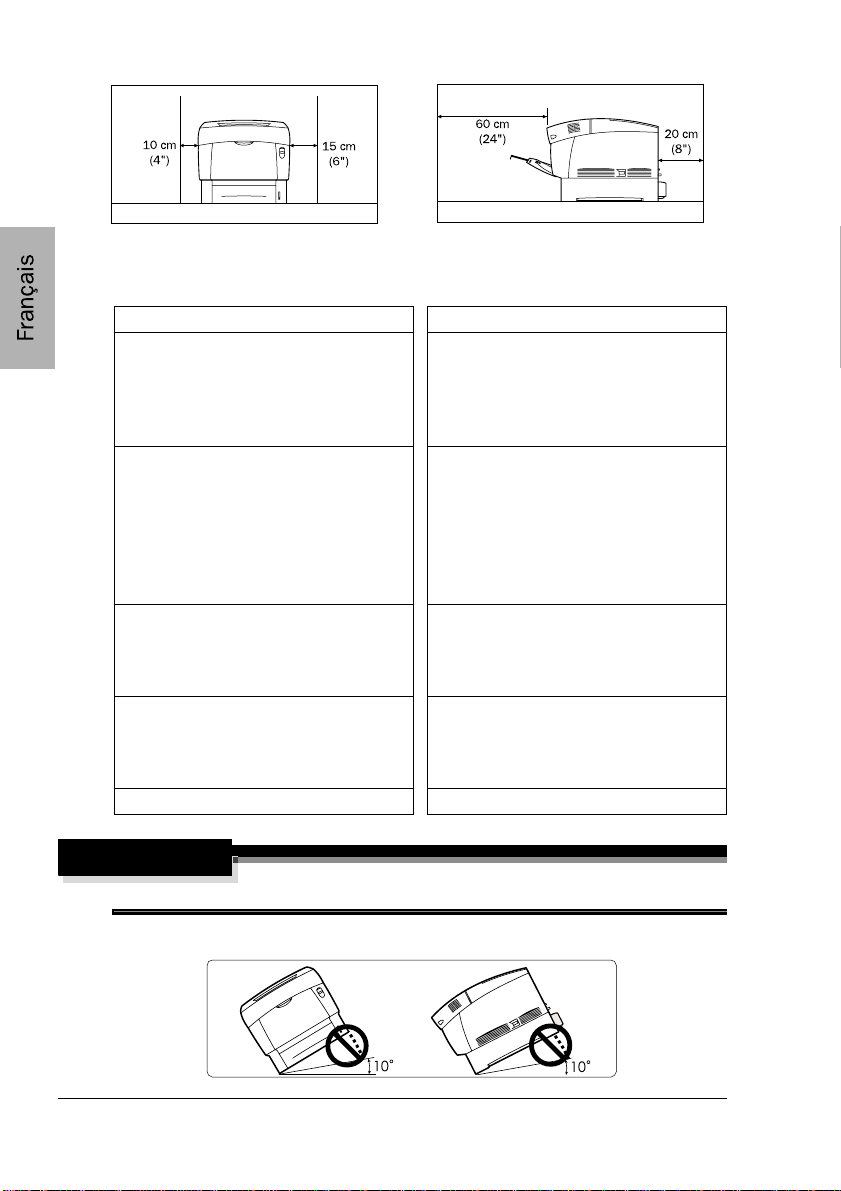
Vue avant
Vuedecôté
Emplacement et environnement
Installez l’imprimante... A l’abri ou à l’écart...
Sur une surface robuste et plane
(écart de niveau inférieur ou égal à
± 5° maximum de tout côté de la
machine).
Près d’une prise de courant facile
d’accès, reliée à la terre,exclusivement dédiée à l’imprimante et répondant à ses spécifications.
Près de votre ordinateur (2 m maximum pour une connexion parallèle
IEEE 1284 bidirectionnelle).
Avec suffisamment d’espace autour
pour permettre une bonne aération
et un accès maintenance aisé.
Dans un local avec une température
ambiante de10° à 32° C et une
humiditérelativede15%à85%
(sans condensation).
A une al titude de 0 à 3.100 mètres. De vibrations excessives.
Du soleil, de sources de chaleur ou
de r efroidissement, de fortes variationsde températuresoud’humidité,
de courants d’air et de la poussière.
De feux ou produits inflammables.
D’un circuit électriqueutilisé par des
machines haute tension.
D’appareils générateurs de bruit,
tels qu’un copieur ou système d’air
conditionné, et de champs magnétiques ou électromagnétiques
puissants, tels qu’un réfrigérateur.
De l’eau, conduites d’eau, produits
liquides (boissons), et produits
chimiques ou vapeurs corrosives,
telles que l’ammoniac.
De petites pièces détachées métalliques telles que trombones ou
agrafes.
ATTENTION!
L’obstruction des grilles d’aération risque de provoquer un incendie.
Ne basculez pas l’imprimante à plus de 10° quand vous la transportez.
Présentation de l’imprimante6
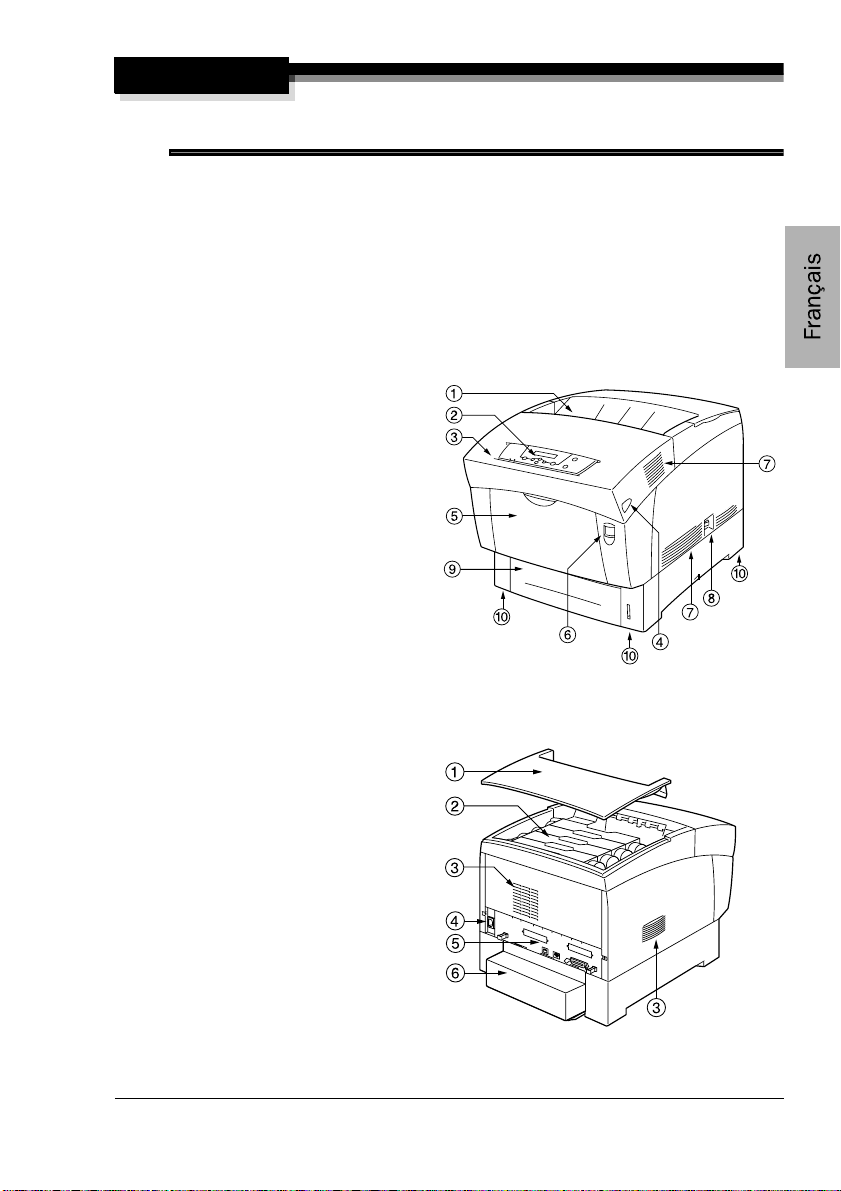
ATTENTION!
(Produits hors Etats-Unis) Ne reliez pas le fil de terre de l’imprimante à
une conduite d’eau ou de gaz ou à une prise de terre pour téléphone.
Pour plus de détails, cf. le Guide d’utilisation sur le CD-ROM Documentation.
Composants de l’imprimante
Les illustrations ci-dessous vous permettent de localiser des différents composants de l’imprimante auxquels il est fait référence dans ce guide.
Vue avant
1—Capot supérieur/bac de
réception face vers le bas
2—Panneau de commande et
écran de messages
3—Capot avant
4—Loquet capot B
5—Bac multifonctions (fermé)
6—Loquet capot A
7—Grilles d’aération
8—Interrupteur Marche/Arrêt
9—Bac papier supérieur
standard
10—Guide de niveau papier
11—Poignées de transport
(des deux côtés)
Vue arrière
1—Capot supérieur
2—Cartouches de toner
3—Grilles d’aération
4—Prise du cordon secteur
5—Panneau d’interfaces
6—Capot du bac papier
Présentation de l’imprimante
7
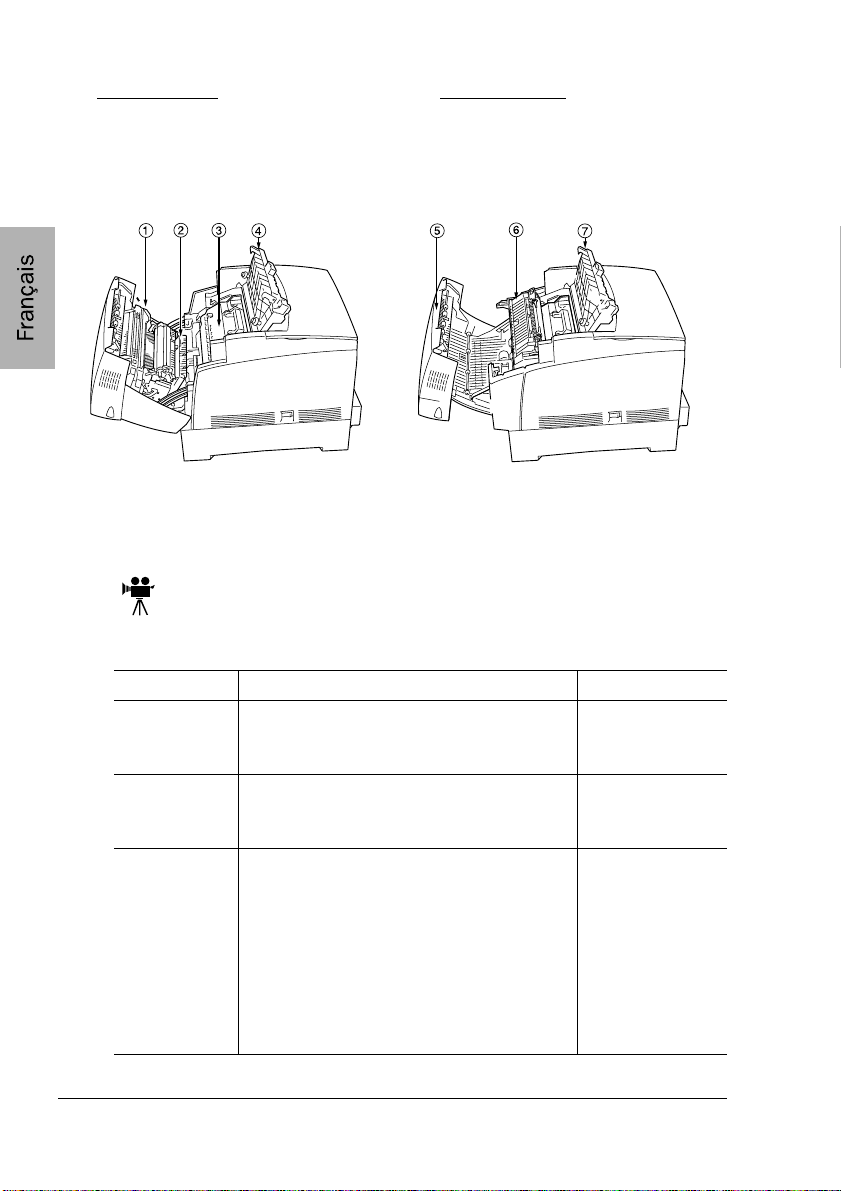
Vue de dessus (capots ouverts)
Loquet capot A (voir Vue avant)
1—Unité de transfert
2—Rouleaux de registration
3—Unité d’imagerie
4—Capot de l’unité d’imagerie
Documentation
Si vous utilisez la version PDF Acrobat de ce guide, cliquez sur cette
icône pour visualiser la procédure décrite en animation vidéo QuickTime.Le logiciel Acrobat Reader ainsi qu’un lien de téléchargement
QuickTime sont fournis sur les deux CD-ROM.
Loquet capot B (voir Vue avant)
5—Rotateur de l’unité recto-verso
6—Unitédefixation
7—Capot de l’unité d’imagerie
Document Description Disponibilité
Guide
d’installation
Guide
Logiciels
Guide
d’utilisation
Ce document est celui que vous êtes en
train de lire.
Ce guide vous donne toutes les instructions nécessaires pour installer le logiciel
de l ’imprimante.
Ce guide vous aide dans l’utilisation courante de votre imprimante : impressionde
fichiers, chargement du support et remplacement des cartouches de toner. Il
fournit aussi des informations sur les
options supplémentaires et des instructions pour nettoyer et maintenir l’imprimante, améliorer la qualité d’impression
et résoudre d’éventuels problèmes.
Copie papier et
sur le CD-ROM
Documentation
Copie papier et
sur le CD-ROM
Documentation
Sur le CD-ROM
Documentation
Documentation8
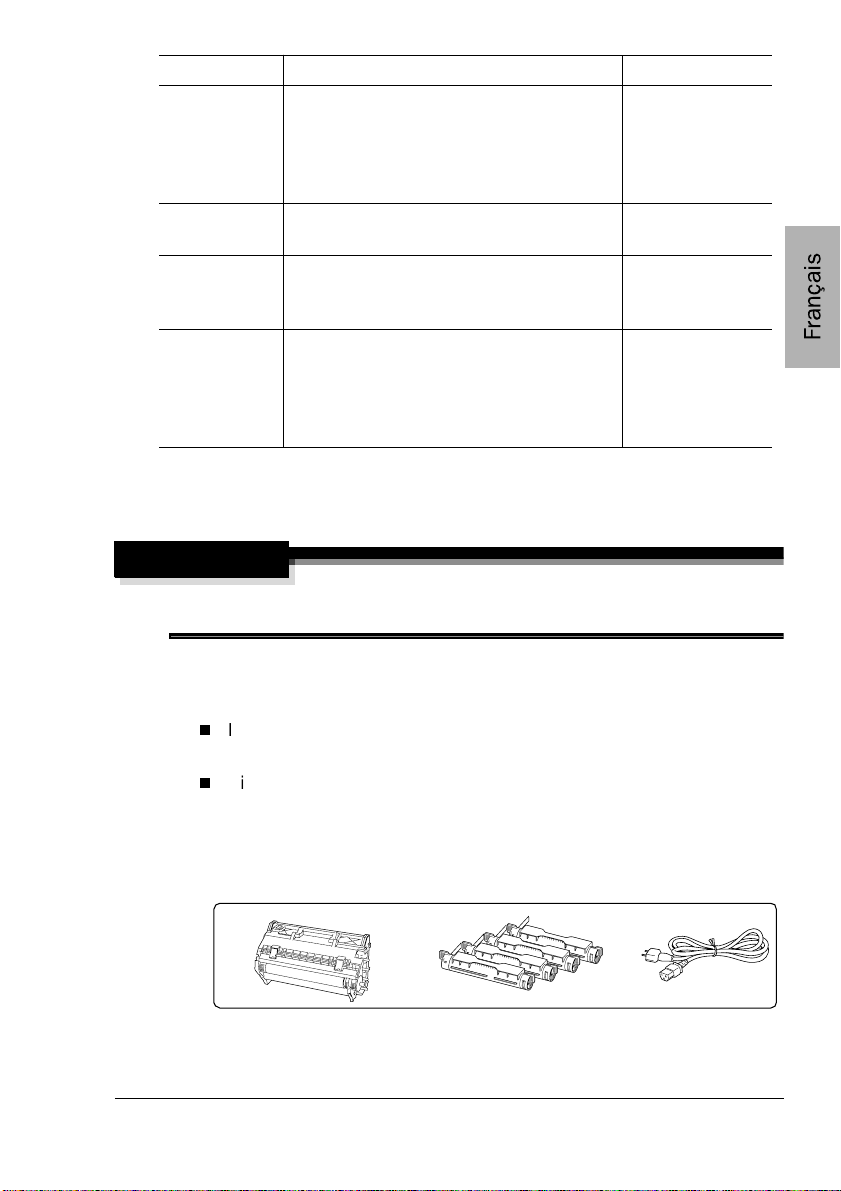
Document Description Disponibilité
CrownBooks Ces guides vous fournissent tous les
détails sur l’architecture Crown, l’impression couleur, la structure des menus et les
procédures de connexion/configuration
avancée en réseau.
Instructions
d’installation
Guide de
d’entretien
Guide
Support et
Service
Après-Vente
Ces instructionsvous permettent
d’installerrapidement votre imprimante.
Ce guide résume les procédures pour
utiliser et entretenir l’imprimante et
résoudre d’éventuels problèmes.
Ce guide vous donne la liste des contacts
Support et Service après-vente dans le
monde pour votre imprimante. Des mises
à jour sont également disponibles sur le
site www.minolta-qms.com.
Sur l e CD-ROM
Documentation
Sur l e CD-ROM
Documentation
Sur l e CD-ROM
Documentation
Sur l e CD-ROM
Software Utilities
Installation de l’imprimante
ATTENTION!
L’imprimante pèse environ 29,5 kg sans l es consommables installés. Il
est donc conseillé de vous faire aider pour la soulever et la déplacer.
Contenu de la livraison
Imprimante (avec bac papier supérieur de 500 feuilles et bac multifonctionsde 100 feuilles)
Kit de consommables
a Unité d’imagerie(incluant 4 cartouches OPC avec développeurs, et
un r ouleau de transfert)
b 4 cartouches de toner
c Un cordon secteur (de type différent selon la destination)
a
Installation de l’imprimante
b
c
9
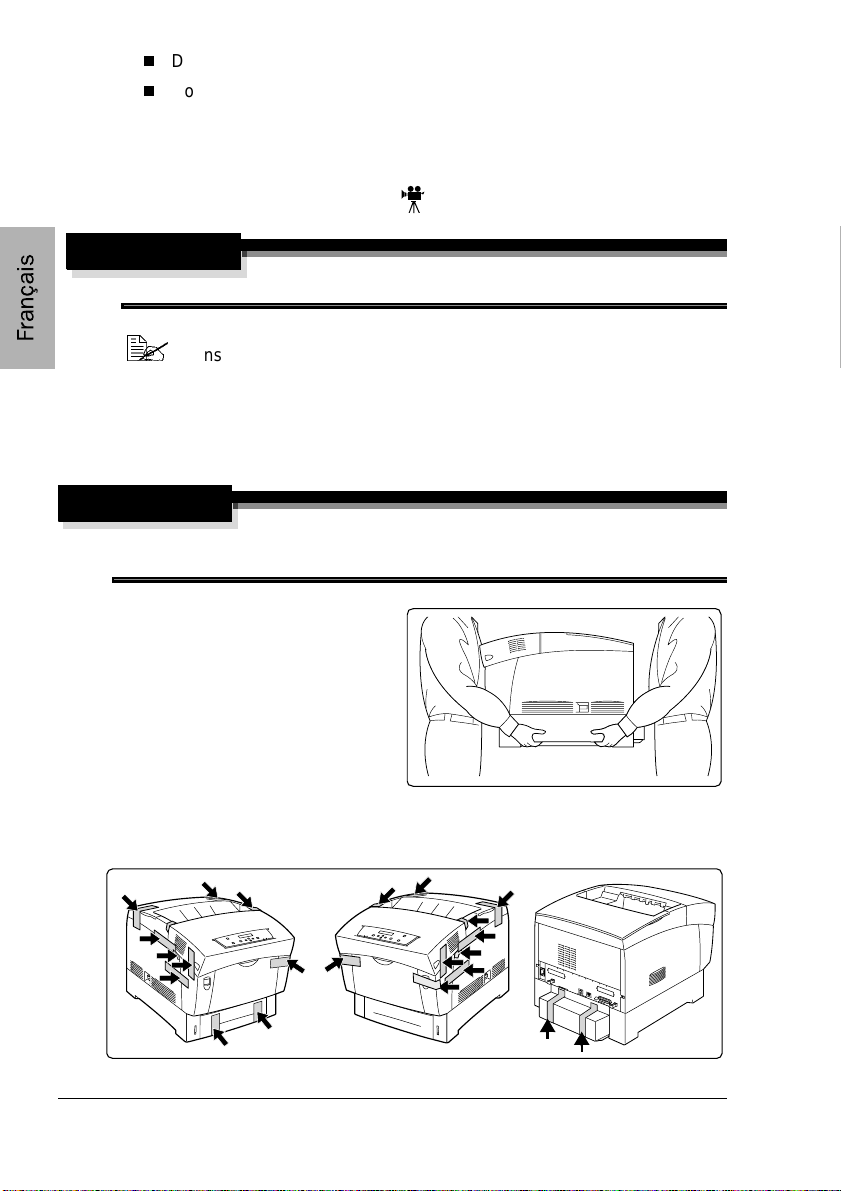
Deux CD-ROM (Software Utilities et Documentation)
Documentation(voir “Documentation”, page 8)
L’imprimante est livrée sans câble d’interface. Vous pouvez vous procurer
ces câbles auprès de votre fournisseur ou dans un magasin d’informatique.
Déballage de l’imprimante
ATTENTION!
Ne branchez pas le cordon secteur avant qu’on ne vous l’ait indiqué.
Conservezles éléments d’emballage en cas de transport ultérieurde
l’imprimante.
Après avoir retiré l es consommables et les éléments d’emballage, déballez
l’imprimanteen suivant les instructions ci-après.
1 Retirez la housse de protection de l’imprimante.
ATTENTION!
Soulevez l’imprimante en la prenant uniquement par l’avant et par
l’arrière car el le peut basculer si vous la prenez par ses côtés.
2 En vous faisant aider, sortez
l’imprimantede son carton.
Ne l a penchez pas à plus de
10° à l’avant comme à l’arrière.
Pour une qualité d’impression
optimale et une durée de vie
maximum des consomma bles,
placez l’imprimante sur une
surface plane, stable et robuste, capable de supporter environ 35 kg.
3 Retirez tous les adhésifs à l’extérieur de l’imprimante.
Installation de l’imprimante10
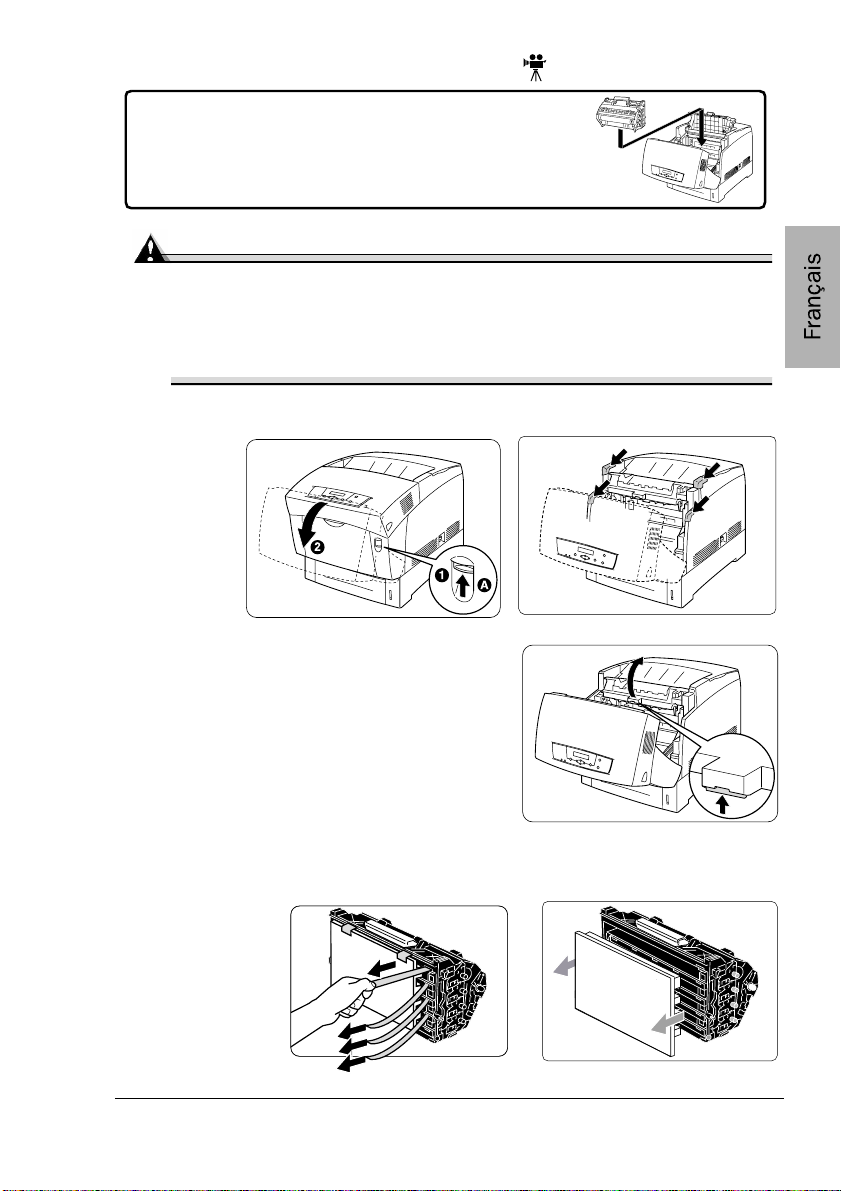
Installation de l’unité d’imagerie
L’unité d’imagerie contient 4 cartouches OPC
(Organic Photo Conductors) avec développeurs
ainsi qu’un rouleau de transfert,servant à former
l’imagequi est développée et transférée sur le sup-
Attention
Les cartouches OPC sont très sensibles aux éclairages directs, aux
rayons du soleil et aux marques de doigts. Laissez toujours l’unité
d’imagerie dans son emballage d’origine tant que vous n’êtes pasprêt
à l’installer. Une exposition à la lumière égale ou supérieure à deux
minutes peut causer des dégâts irréparables.
1 Ouvrez le capot avant en appuyant sur le loquet A, et r etirez tout adhésif.
2 Ouvrez l e capot de l’unité d’imagerie.
3 Retirez l’unité d’imagerie de son
emballage de protection.
4 En tenant l’unité à l’horizontale,tirez sur chaque onglet pour détacher
complètement les rubans, puis ôtez délicatement le cache de protection.
Installation de l’imprimante
11
